Utwórz rozruchowy Ubuntu 20.04 USB Stick na MS Windows 10

- 3597
- 444
- Laura Zygmunt
Uruchamianie się na dysku USB jest zasadniczo takie samo, jak uruchamianie się na CD/DVD Ubuntu, z wyjątkiem wygodniejszych, ponieważ nośniki dyskowe stają się coraz mniej powszechne. Śledź razem z nami poniżej, gdy pokazujemy, jak korzystać z bezpłatnego oprogramowania o nazwie Uretbootin, aby utworzyć nasz rozruchowy dysk flash.
W tym przewodniku pokażemy Ci, jak utworzyć rozruchowy Ubuntu 20.04 Focal Fossa USB Stick na Microsoft Windows 10. Po uruchomieniu na kij USB będziesz mógł zainstalować Ubuntu 20.04 na komputerze lub użyj opcji „Wypróbuj Ubuntu”, aby uruchomić się w Ubuntu bez instalowania systemu operacyjnego na komputerze.
W tym samouczku nauczysz się:
- Jak utworzyć rozruchowy Ubuntu 20.04 USB Stick on MS Windows
 Tworzenie rozruchowego patyka USB Ubuntu w MS Windows
Tworzenie rozruchowego patyka USB Ubuntu w MS Windows | Kategoria | Wymagania, konwencje lub wersja oprogramowania |
|---|---|
| System | Microsoft Windows 10 |
| Oprogramowanie | UNTBOOTIN |
| Inny | Ubuntu 20.04 Plik ISO Focal Fossa. |
| Konwencje | # - Wymaga, aby podane polecenia Linux są wykonywane z uprawnieniami root bezpośrednio jako użytkownik root lub za pomocą sudo Komenda$ - Wymaga, aby podane polecenia Linux zostały wykonane jako zwykły użytkownik niepewny |
Pobierz Ubuntu 20.04 Plik ISO
Ten przewodnik zakłada, że masz już Ubuntu 20.04 Focal Fossa ISO Plik pobrany w systemie. Ten plik służy do instalacji Ubuntu i będzie musiał zostać zainstalowany na dysku flash, aby utworzyć rozruchowe środowisko Ubuntu.
Jeśli nadal chcesz pobrać Ubuntu, przejdź do naszego Ubuntu 20.04 Pobierz stronę i wybierz żądane ISO. W razie wątpliwości pierwsza opcja „Ubuntu 20.04 LTS Desktop ”to wersja domyślna i bezpieczny zakład do użycia.
Utwórz uruchamialny patyk USB z uciekotyną
- Zacznij od pobrania UNETBOOTIN dla Windows na komputer. Powinieneś skończyć z plikiem wykonywalnym, takim jak
UNETBOOTIN-Windows-677.exe, Chociaż numer wersji może się różnić. - Otwórz pobrany plik i wybierz przycisk opcji „Diskimage”.
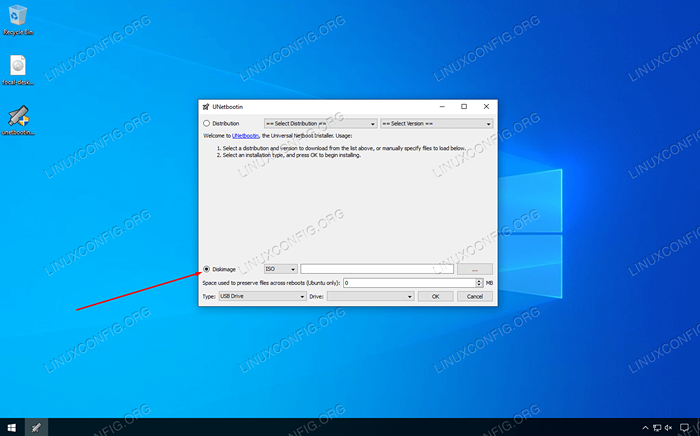 Wybierz Diskimage
Wybierz Diskimage - Następnie kliknij trzy kropki, aby przeglądać Ubuntu 20.04 Plik ISO, który pobrałeś wcześniej. Wybierz plik i kliknij „Otwórz."
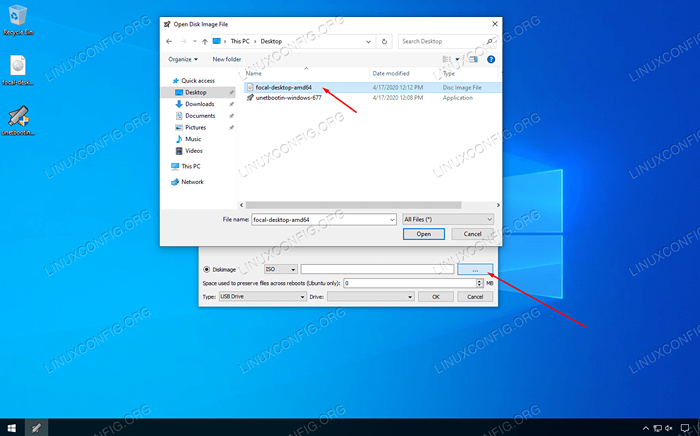 Przeglądaj i wybierz Ubuntu 20.04 Plik ISO
Przeglądaj i wybierz Ubuntu 20.04 Plik ISO - Teraz możesz wybrać prawidłowy dysk USB, do którego chcesz zainstalować Ubuntu, a następnie kliknij OK, aby kontynuować.
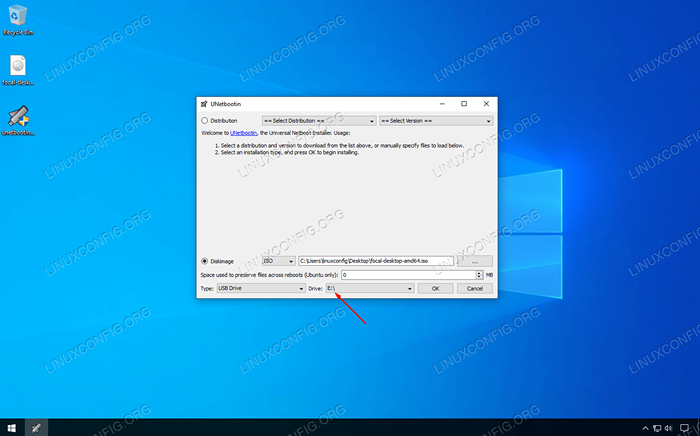 Wybierz listę dysku dla dysku USB, do którego instalujesz
Wybierz listę dysku dla dysku USB, do którego instalujesz - UNETBOOTIN zacznie teraz wyodrębniać zawartość pliku ISO i instalowanie Ubuntu na dysku flash. Następnie zainstaluje bootloader, który umożliwi uruchamianie się do patyczki USB. Wszystko to stanie się automatycznie i nie będziesz musiał dalej wchodzić w interakcje z programem.
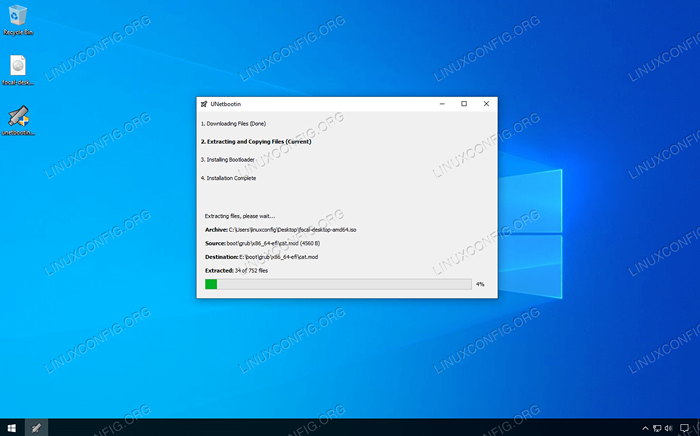 UNETBOOTIN zaczyna instalować Ubuntu 20.04 do patyka USB
UNETBOOTIN zaczyna instalować Ubuntu 20.04 do patyka USB
Ukończenie procesu zajmie kilka minut, ale to wszystko. Możesz teraz użyć kijka USB do zainstalowania Ubuntu 20.04 Focal Fossa lub wybierz „Wypróbuj Ubuntu”, aby uruchomić się w tymczasowym środowisku.
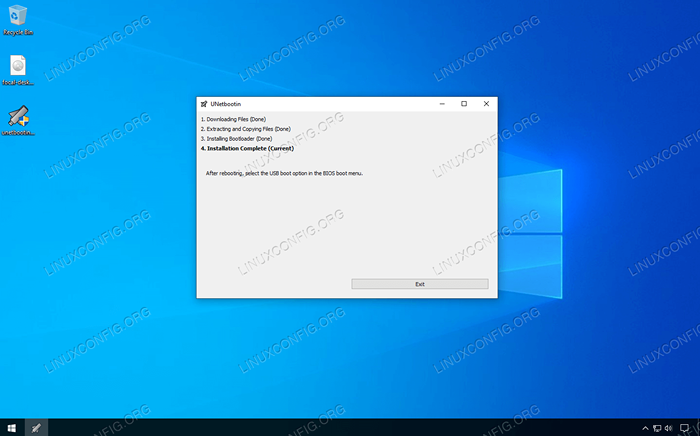 Ubuntu 20.04 USB Stick został utworzony i jest gotowy do użycia
Ubuntu 20.04 USB Stick został utworzony i jest gotowy do użycia
Wniosek
W tym artykule nauczyliśmy się zrobić Ubuntu 20.04 Focal Fossa Bootable USB Stick na Microsoft Windows 10. Wykorzystaliśmy to zadanie uNetbootin, choć istnieją inne programy dostosowane również do pracy. UNETBOOTIN jest naszym zaleceniem ze względu na lekki charakter i bezskasowy interfejs graficzny.
Być może będziesz musiał poinstruować komputer, aby uruchomił dysk USB, przechodząc do menu rozruchowego i wybierając dysk z listy lub ładując na BIOS i zmieniając kolejność rozruchu, aby patyk USB został najpierw uruchomiony.
Powiązane samouczki Linux:
- Rzeczy do zainstalowania na Ubuntu 20.04
- Rzeczy do zrobienia po zainstalowaniu Ubuntu 20.04 Focal Fossa Linux
- Ubuntu 20.04 sztuczki i rzeczy, których możesz nie wiedzieć
- Jak zainstalować odtwarzacz Adobe Flash w Linux
- Ubuntu 20.04 Przewodnik
- Rzeczy do zainstalowania na Ubuntu 22.04
- Rzeczy do zrobienia po zainstalowaniu Ubuntu 22.04 JAMMY Jellyfish…
- Utwórz bootabilne USB Manjaro Linux
- Ubuntu 22.04 Przewodnik
- Jak zainstalować Ubuntu na kicie USB

